罗斯文数据库学习连载(35)
时 间:2008-04-11 23:43:54
作 者:马丽 ID:94 城市:南通
摘 要:“各类产品”报表
正 文:
5.“各类产品”报表
“各类产品”报表是按类别显示库存量,是个比较简单的报表,这里最大的特点是分列打印,这是通过页面设置实现的。从“文件”菜单中选择“页面设置”,设置打印方向为横向。

在“列”选项卡中,设置列数为3,表示每页分3列,列间距表示每列之间的距离。列尺寸中的宽度代表每列的宽。在设置时,要参考选择的纸张的大小,来设置节的宽度,而如果分多列设置的话,这里每列的宽度乘以列数再加上所有的列间距的宽度不能大于纸张的宽度。这里的高度设置没发现起什么作用。列的布局中选择先列后行,表示每个分组中的数据先从新的一列开如,一列显示不下才在第二列显示。先行后列的效果可参见下一个“客户标签”报表。
进入视计视图
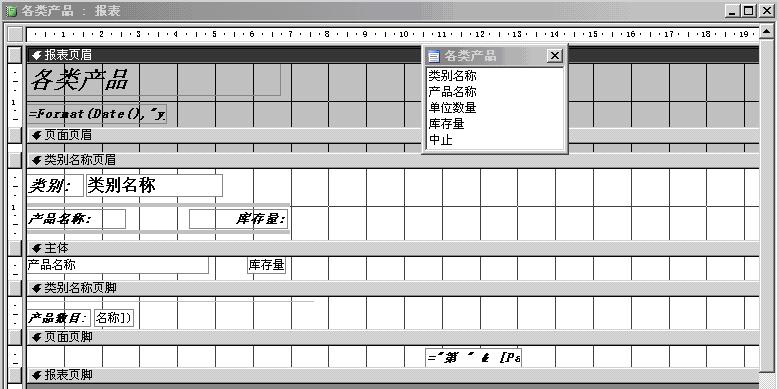
在设计页面安排控件时要按照设置的列宽来布置,具体可参看标尺。
报表的数据源是“各类产品”查询。
报表页眉中包含一个标签显示的标题及日期。并用灰色作为节的背景色。
类别名称页眉是一个组页眉,在排序与分组中设定“类别名称”字段分组,并显示组页眉和组页脚。组页眉中含组标题“类别名称”,及为主体节数据提供标题的标签“产品名称:”和“库存量:”,另外还有两条粗水平线,用于分隔。查看组页眉的属性,在格式页面的新行或新列属性中设成了“节前”。表示在一组显示完后,在下一列中显示下一组的数据。要是设成无,则下一组的数据会接着本组的数据后面显示。可以更改设置并预览,体会这个设置的作用。
主体节中含“产品名称”和“库存量”,这是明细信息,在主体中显示。
类别名称页脚设置了一个标签及产品数目文本框,控件来源为:“=Count([产品名称])”, Count是一个计数函数。这里在每个分组的结果划上一条水平线,并在下面统计出这一分组类别中的产品数量。
页面页脚中包含页码信息。
报表页脚无。
6.“客户标签”报表
“客户标签”报表按3列显示客户信息。在报表的页面设置中指定列数为3,列布局选择按“先行后列”的布局。进入视计页面
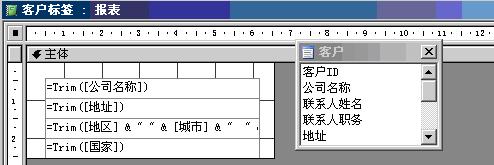
报表的记录源为“客户”表。
报表只有一个主体节,主体节中包含4个文本框,控件来源中加入了Trim函数,去除数据两端的空格再显示。
如果您没有注册这个论坛,请赶快注册吧,与我在论坛进行交流,共同学习提高。 上一篇 下一篇
Access软件网官方交流QQ群 (群号:54525238) Access源码网店
常见问答:
技术分类:
源码示例
- 【源码QQ群号19834647...(12.17)
- 用Access连续窗体制作的树...(11.03)
- 【Access高效办公】上一年...(10.30)
- Access制作的RGB转CM...(09.22)
- Access制作的RGB调色板...(09.15)
- Access制作的快速车牌输入...(09.13)
- 【Access高效办公】统计当...(06.30)
- 【Access高效办公】用复选...(06.24)
- 根据变化的日期来自动编号的示例...(06.20)
- 【Access高效办公】按日期...(06.12)

学习心得
最新文章
- Access快速开发平台企业版--...(12.10)
- SqlServer默认当前时间用什...(11.28)
- 【Access日期时间区间段查询示...(11.19)
- Microsoft Access不...(11.07)
- 用Access连续窗体制作的树菜单...(11.03)
- 【Access高效办公】上一年度累...(10.30)
- Access做的一个《中华经典论语...(10.25)
- Access快速开发平台--加载事...(10.20)
- 【Access有效性规则示例】两种...(10.10)
- EXCEL表格扫描枪数据录入智能处...(10.09)




.gif)

